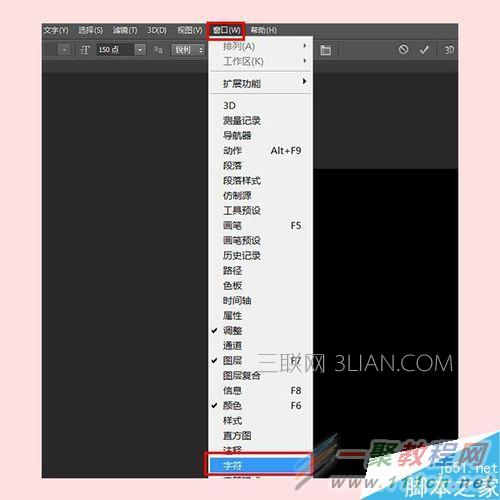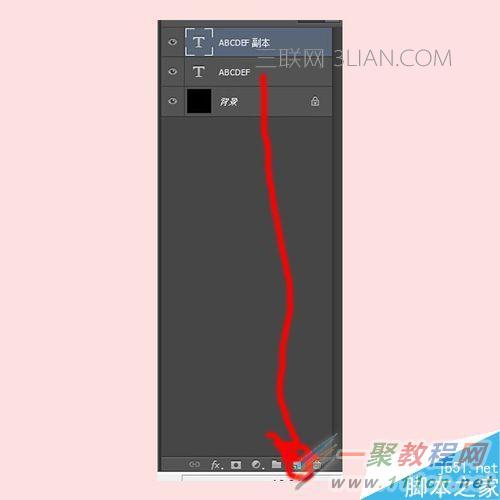最新下载
热门教程
- 1
- 2
- 3
- 4
- 5
- 6
- 7
- 8
- 9
- 10
ps怎么制作文字倒影效果
时间:2022-06-28 18:02:11 编辑:袖梨 来源:一聚教程网
ps文字倒影效果怎么做方法/步骤
1、首先,在电脑上打开ps软件,Ctrl+n新建,或者文件――新建;
2、在弹出的对话框中:ps文字倒影效果怎么做
名称:倒影字
宽度:600像素
高度:600像素
分辨率为:72
设置完成后,点击确定;
3、在ps的左方的工具箱中选择“黑色”前景色;
4、按:Alt+Delete键填充为黑色背景图;
5、在工具箱中选择“文字工具”的标示;ps文字倒影效果怎么做
6、在上方的工具栏中选择“楷体”字体(可以选择自己喜欢的字体),大小设置成150点;
7、在菜单栏中选择“窗口”,在下拉菜单中选择“字符”;
8、在弹出的字符窗口中,点击“颜色”,在弹出的“拾色器”中改为白色,点击确定;
9、在图层中输入想要设置倒影的字,这里我输入的使“ABCDEF”
10、拖动字体图层至下方,复制文字图层为副本图层;
11、Ctrl+T选中文字,鼠标右击,在弹出的快捷菜单中选择“垂直翻转”;
12、用鼠标拖动至如图所示的地方,或者是用键盘上的上下左右箭头调整;
13、鼠标右击单机,在弹出的快捷键中选择“斜切”;
14、用鼠标拖动右下角至如图所示的图片;
15、在文字层副本中创建图层蒙版,如图所示;
16、在左侧的工具箱中,背景层选择前景色为黑色,选择渐变工具,
在上方的工具栏中选择黑白渐变;径向渐变;
17、用鼠标从下向上拖动,倒影图就显现了,拖动到自己满意为止;一个文字倒影图便完成啦!
相关文章
- 《弓箭传说2》新手玩法介绍 01-16
- 《地下城与勇士:起源》断桥烟雨多买多送活动内容一览 01-16
- 《差不多高手》醉拳龙技能特点分享 01-16
- 《鬼谷八荒》毕方尾羽解除限制道具推荐 01-16
- 《地下城与勇士:起源》阿拉德首次迎新春活动内容一览 01-16
- 《差不多高手》情圣技能特点分享 01-16